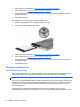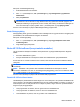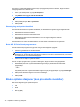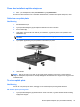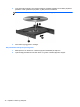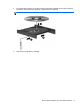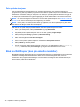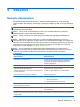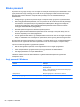User Guide - Windows 8
Slik kjører du Diskdefragmentering:
1. Koble datamaskinen til strømnettet.
2. Skriv disk på startskjermen, klikk på Innstillinger og velg Defragmenter og optimaliser
harddiskene.
3. Klikk på Optimaliser.
MERK: Windows inneholder funksjonen Brukerkontokontroll, som gir forbedret sikkerhet på
datamaskinen. Du kan bli bedt om å gi tillatelse til eller angi passord for enkelte oppgaver, for
eksempel installering av programvare, bruk av verktøy eller endring av Windows-innstillinger. Du
finner mer informasjon i Hjelp og støtte. Skriv h på startskjermen og velg Hjelp og støtte.
Du finner mer informasjon i hjelpen til Diskdefragmentering-programvaren.
Bruke Diskopprydding
Diskopprydding søker gjennom harddisken etter overflødige filer du trygt kan slette for å frigjøre plass
på harddisken, slik at datamaskinen fungerer mer effektivt.
Slik kjører du Diskopprydding:
1. Skriv disk på startskjermen, klikk på Innstillinger og velg Frigjør diskplass ved å slette
unødvendige filer.
2. Følg veiledningen på skjermen.
Bruke HP 3D DriveGuard (kun på enkelte modeller)
HP 3D DriveGuard beskytter harddisken ved å parkere den og stoppe dataforespørsler i følgende
tilfeller:
●
Du mister datamaskinen i gulvet.
●
Du flytter datamaskinen med skjermen lukket mens datamaskinen går på batteristrøm.
Kort tid etter at en av disse hendelsene har inntruffet, setter HP 3D DriveGuard harddisken tilbake i
vanlig drift.
MERK: Fordi halvlederstasjoner (SSD) ikke har bevegelige deler, er HP 3D DriveGuard
unødvendig.
MERK: Harddisker i den primære eller sekundære harddiskbrønnen beskyttes av HP 3D
DriveGuard. Harddisker som står i en forankringsenhet (tilleggsutstyr), eller som er koblet til en USB-
port, er ikke beskyttet av HP 3D DriveGuard.
Du finner mer informasjon i hjelpen til HP 3D DriveGuard-programvaren.
Fastslå HP 3D DriveGuard-status
Harddisklampen på datamaskinen skifter farge for å vise at stasjonen i den primære harddiskbrønnen
eller en stasjon i den sekundære harddiskbrønnen (kun på enkelte modeller) er parkert. For å finne ut
hvilke stasjoner som er beskyttet eller om en stasjon er parkert, velger du ikonet i systemstatusfeltet
lengst til høyre på oppgavelinjen.
●
Hvis programvaren er aktivert, vises en grønn hake over harddiskikonet.
●
Hvis programvaren er deaktivert, vises en rød X over harddiskikonet.
●
Hvis harddiskene er parkert, vises en gul måne over harddiskikonet.
Bruke harddisker 73